Wilt u leren hoe u de TP-LINK ARCHER C6 AC1200 draadloze router configureren als VPN-client? In deze tutorial gaan we de AC1200-router configureren als een L2TP VPN-client.
• TP-LINK ARCHER C6 AC1200 - Version 2.0
Hardwarelijst:
In de volgende sectie wordt de lijst weergegeven met apparatuur die wordt gebruikt om deze zelfstudie te maken.
Elk stuk hardware hierboven vermeld kan worden gevonden op Amazon website.
TPLINK - Gerelateerde zelfstudie:
Op deze pagina bieden we snel toegang tot een lijst met tutorials met betrekking tot TP-LINK.
Archer C6 AC1200 - VPN-clientconfiguratie
Open uw browser en voer het IP-adres van uw draadloze router in.
In ons voorbeeld is de volgende URL ingevoerd in de browser:
• http://192.168.0.1
De AC1200-webinterface moet worden gepresenteerd.
Voer op het inlogscherm het beheerwachtwoord in.

Toegang tot het tabblad Geavanceerd boven aan het scherm.

Ga naar het menu NETWERK en selecteer de optie INTERNET.

Voer op het internetscherm de volgende configuratie uit.
• Type internetverbinding - Selecteer het VPN-protocol
• Gebruikersnaam - Voer de VPN-gebruikersnaam in
• Wachtwoord - Voer het VPN-wachtwoord in
• Secundaire verbinding - Dynamisch IP
• VPN-server - Voer het IP-adres of hostnaam van de VPN-server in
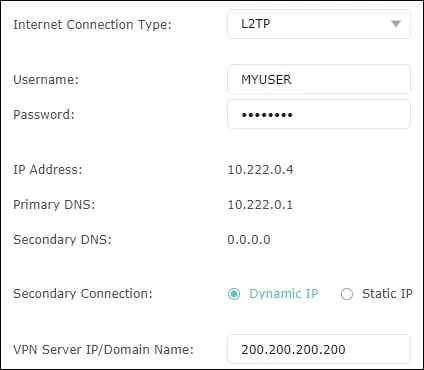
Selecteer de verbindingsmodus en klik op de knop Opslaan.
Nadat u de configuratie hebt opgeslagen, klikt u op de knop Verbinden.
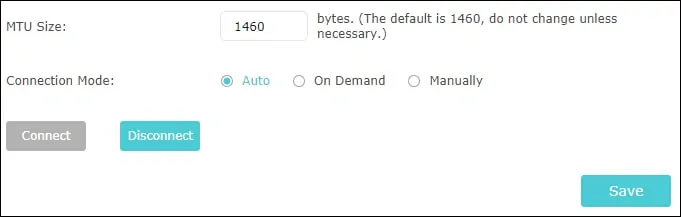
Gefeliciteerd, u bent klaar met de AC1200 VPN-clientconfiguratie.
